Ashampoo Snap 7.0.2

Ashampoo Snap - утилита для создания скриншотов (снимков экрана), содержащая графический редактор и позволяющая применять различные эффекты к полученным изображениям: добавлять текст, тени; также предусмотрено неограниченное количество отмены действий, изменение размера. Обладает оригинальным и удобным пользовательским интерфейсом. Вы можете отправить моментальные снимки непосредственно через электронную почту при использовании встроенного инструмента отправки). Графическое редактирование еще никогда не было таким легким!
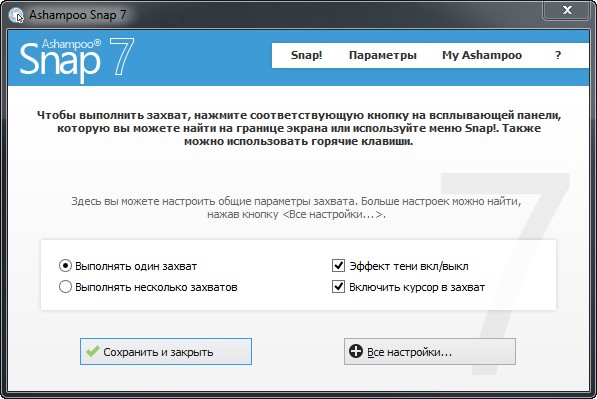
Захватывайте:
- Области определённого размера. Выберите окно любого приложения, в том числе окна с областью прокрутки, и заставьте Snap захватить его содержимое в изображение. Вы также можете захватывать весь Рабочий стол или меню приложений. В дополнение, Snap предлагает пресеты для основных размеров окон.
- Области свободного размера. Воспользуйтесь прямоугольной областью с изменяемым размером или нарисуйте собственную, чтобы захватить любое место Вашего экрана.
- Таймер. Некоторые сценарии требуют захват с определённым интервалом, например, при записи пошаговых процессов для учебных пособий. В этом режиме, Snap либо делает один скриншот по истечении определённого периода времени (от 10 до 30 секунд), либо несколько скриншотов через определённые промежутки времени от "Каждые 5 секунд" и до "Каждый час". Данный режим работает как с Рабочим столом, так и окнами приложений или свободными прямоугольными областями.
- Видео. Хотя Snap и предлагает захват через определённые промежутки времени, в некоторых случаях Вам может понадобиться частота кадров повыше, что возможно только с захватом видео. В Snap Вы можете изменять настройки аудио и видео кодеков, в том числе частоту кадров, формат, битрейт. Запись звука можно вести с любого доступного в Windows устройства записи. Кроме того, Snap позволяет добавлять эффекты курсора мыши, например вспышки при клике мышью, а также постобработку видео с такими эффектами как Сепия и автоматическое изменение размера. Запись может производиться на лету для быстрых машин или в дисковый кэш для медленных. Этот режим работает с Рабочим столом, конами приложений, свободными и определёнными прямоугольными областями, а также с любой доступной веб-камерой.
Редактируйте. После того, как Вы сделали скриншот(ы), самое время начать редактировать. Вам не потребуется дополнительные программы по обработке изображений - Snap уже обладает огромным набором встроенных функций для добавления комментариев, иллюстраций и обработки Ваших скриншотов, чтобы помочь Вам отразить Ваши мысли и идеи.
- Основные функции
- Навигация
- Прокрутка (панорамирование). Передвигайте холст или используйте кнопки, расположенные в нижнем правом углу для обзора и перемещения по Вашему скриншоту.
- Отмена / Повтор. С лёгкостью отменяйте/восстанавливайте любые сделанные изменения.
- Масштабирование. Уменьшайте/увеличивайте или восстанавливайте исходный масштаб.
- Стилизация. Все функции поддерживают различные комбинации стилей и параметры выравнивания. Поддерживаются следующие атрибуты:
- Стили шрифта. Жирный, курсив, подчёркнутый, отражение + эффекты (одиночный/двойной/градиентный контур, свечение) + тень
- Выравнивание. Слева, по центру, справа
- Цвет Цвет контура и заливки
- Линия (стиль штриха). Стили: сплошная, тире, точки, точка-тире, тире-точка-точка. Толщина: 1-50. Углы (радиус скругления краёв): 0-200.
- Прозрачность. 0-255 через ползунок
- Рисование:
- Фигуры. Добавляйте линии, прямоугольники и эллипсы любого размера.
- Стрелки. Свяжите важные места с помощью стрелок и выберите из 4 различных стилей: По умолчанию, с двумя стрелками, увеличенная и современная.
- Штамп. Выбирайте из множества предопределённых иконок, в том числе стрелок, иголок и смайликов.
- Карандаш. Используйте карандаш, чтобы свободно рисовать на Ваших скриншотах.
- Ластик. Сделайте части Вашего изображения прозрачными и сотрите ненужные объекты.
- Выделение
- Маркер. Подсветите части текста или небольшие области. Работает точно так же, как и обычный маркер.
- Область подсветки. Добавьте прямоугольную подсветку и выведите информацию на передний план.
- Световое пятно. Поместите световое пятно на выбранную области и примените сферическую подсветку с симпатичным эффектом градиента.
- Заливка. Заливайте области одним цветом или градиентом.
- Размывающий карандаш. Выберите из трёх типов (Размытие, Сильное размытие, Пикселизация) и скройте Важную информацию или нежелательные детали.
- Мышь. Отображает курсор мыши в том месте, где он был в момент снятия скриншота и добавьте дополнительные эффекты свечения.
- Обработка
- Воспользуйтесь множеством эффектов, чтобы нанести финальные штрихи на Вашу работу и добавьте водяной знак, чтобы защитить Вашу интеллектуальную собственность.
- Основные операции
- Вращение, отражение, переворот. Вращайте по/против часовой стрелки или переворачивайте изображение горизонтально (отражение) и вертикально.
- Изменение размера. Измените размер Вашего изображения и его холста, чтобы добавить дополнительные комментарии и выберите или нескольких фильтров масштабирования.
- Слияние альфа канала. Не все приложения поддерживают канал прозрачности. Используйте эту функцию, чтобы Snap заменил информацию о прозрачности определённым цветом, и воспользуйтесь кодированием в 24 бита.
- Слияние слоёв. По умолчанию, добавленные объекты можно свободно редактировать. Используйте эту функцию, чтобы Snap встроил все объекты в Ваше изображение. Обратите внимание, чтобы после этого объекты больше нельзя будет изменять.
- Выделение. Snap позволяет Вам применять следующие эффекты только к выделенной области:
- Эффекты. К изображению можно применить один из следующих эффектов.
- Тень. Добавьте элегантный 3D эффект к Вашему изображению с помощью отбрасываемой тени.
- Рамка. Изменяйте внешний контур Вашего изображения, например так, чтобы оно выглядело как оборванная бумага. Доступны следующие фигуры: прямоугольник со скруглёнными углами, эллипс, эффект облака, эффект выпуклости, эффект распиленности, эффект разорванности, эффект зигзаг. Вы также можете изменить расположение эффекта, например, справа.
- Выцветание. Сделайте части Вашего изображения выцветшими и укажите используемое направление.
- Художественные эффекты. Рисунок карандашом, оттенки серого, сепия, инвертирование цветов, рентген, мягкий свет, яркие цвета, RGB2BGR, RGB2GRB, RGB2RBG, конвертировать в 1 бит (2 цвета), конвертировать в 4 бита (16 цветов), конвертировать в 8 бит (256 цветов), выдавливание, чернила, дерево, ретро1, ретро2, ретро3, ретро4, ретро5, ретро6, размытие, резкость, пикселизация, бесшовное изображение, портретная миниатюра, радиальное размытие, психоделика, передержка, рисунок маслом, увеличение объёма, размытие, набросок, определение краёв, рельеф 135°, рельеф 90°, рельеф 45°.
Обрезка, размытие, резкость, выдавливание, увеличение
Публикуйте. Snap помогает Вам управлять Вашими файлами как во время, так и после обработки, а также экспортировать и распространять их.
- Управление файлами
- Экспорт файлов. Кроме поддержки печати и экспорта обработанных изображений в буфер обмена Windows, Snap поддерживает также несколько дополнительных форматов.
- Форматы изображений. Сохраняйте Ваши изображения в любой из следующих форматов: BMP, JPG, PNG
- PDF. Создавайте PDF файлы и делитесь ими с другими прямо из Snap.
- Ashampoo Photo Commander Document v2. Используйте этот формат, чтобы сохранять все данные о добавленных объектах и настройках, и позднее вернитесь к Вашей работе.
- Распространение файлов
- Эл. почта. Нажмите кнопку эл. почты и Snap создаст шаблон для письма, а также приложит к нему текущий файл. Вам остаётся просто заполнить поля получателя и текста. Всё - можно двигаться дальше.
- Загрузка на Facebook. Используйте встроенную функцию загрузки на Facebook и поделитесь Вашими работами с Вашими друзьями на Facebook.
- Загрузка в сервис Ashampoo. В мгновение ока загрузите Вашу работу в Ashampoo Webspace и получите ссылку, чтобы поделиться её с друзьями. Просматривающие также могут скачивать или делиться изображением через эл. почту, Facebook, Twitter или Google+ прямо с сайта.
Выбирайте и удаляйте снимки прямо в Snap. Вы даже можете повторно открыть и отредактировать существующие изображения и PDF документы или открывать папку сохранения, и всё это одним кликом. Используйте встроенную функцию добавления даты и времени, чтобы каталогизировать Ваши изображения и применяйте водяные знаки из текста или изображения, чтобы защитить Вашу интеллектуальную собственность.
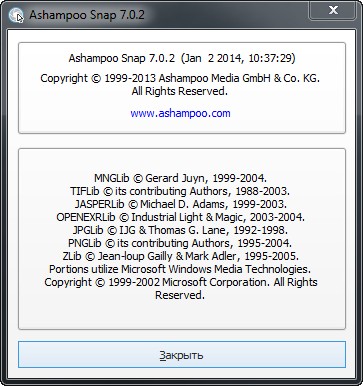
Новое в Snap 7:
- Плавный рабочий процесс. Ashampoo Snap 7 использует оптимальные процедуры рисования, чтобы сделать вид и ощущения ещё мягче и взрывнее, и вы мгновенно влюбитесь в них.
- Меньше сложности. С Ashampoo Snap 7, для достижения Вашей целы Вам понадобится меньше кликов. Сэкономьте время и повысьте Вашу продуктивность.
- Интеллектуальное рабочее окружение. Ashampoo Snap 7 выполняет умное разбиение по версиям в фоновом режиме, так что Вы никогда не потеряете Ваше оригинальное изображение, а все правки останутся изменяемыми. Хотите начать с начала? Верните оригинал нажатием всего по одной кнопке.
- Больше свободы творчества. Ashampoo Snap 7 обладает всеми инструментами, которые Вы знаете и любите, но теперь они ещё лучше. Применяйте градиенты к практически любым объектам, используйте новые стили подчёркивания для визуального выделения, работайте с кривыми и стрелками или клонируйте объекты одним кликом для лёгкого использования в дальнейшем. Не уверены, какое из окон приложений Вам может понадобиться позднее? Просто воспользуйтесь новой функцией "Захватить все видимые окна Рабочего стола как объекты" и захватите их все разом. Окна будут захвачены в один проект, но Вы сможете их перемещать и изменять в размере прямо в Snap.
- Обмен ещё никогда не был таким простым. Вам больше не нужно устанавливать приложение для отправки Ваших работ по электронной почте, благодаря встроенной поддержке электронной почты с браузерными клиентами. Так же была улучшена интеграция с современными файловыми хранилищами благодаря поддержке Dropbox, Google Drive и Microsoft Sky Drive. Нужен ещё более простой способ обмена Вашими работами? Загрузите их на Ashampoo Webspace, который теперь поддерживает видео в формате HTML5, а также создание уникальных ссылок для Ваших друзей. Более того, Ashampoo Snap 7 позволяет выполнять экспорт в JXR и PSD со слоями для упрощения редактирования, например в Adobe Photoshop, продвинутым пользователям.
ОС: Windows® XP, Windows Vista®, Windows® 7, Windows® 8.
Изменения в версии 7.0.2:
New Features:
Bugs Fixed:
- User can choose output format again (JXR, JPG, PDF, etc).
Bugs Fixed:
- Importing settings from Snap 6.
- IntroWindows wrong text color.
- Wrong size for bars at specific monitor resolutions.
- multishot-mode did not create snapdoc versions.
Скачать программу Ashampoo Snap 7.0.2 (29,12 МБ):
aks85 06/01/14 Просмотров: 4557
0
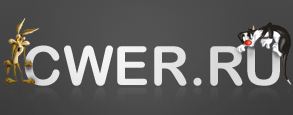

На Рождество по григорианскому календарю принимал участие в конкурсе на иностранном сайте. Призом было 30 бесплатных лицензией Ashampoo Snap 7.
Мне посчастливилось выиграть, на днях прислали free code. А под Рождество по юлианскому календарю программа обновляет версию.
Это не Газпром - Мечты сбываются, а это Рождество.
Всех с праздником!
И традиционно:
What's new in Ashampoo Snap 7.0.2:
January 6th, 2014
New Features:
User can choose output format again (JXR, JPG, PDF, etc).
Bugs Fixed:
Importing settings from Snap 6.
IntroWindows wrong text color.
Wrong size for bars at specific monitor resolutions.
multishot-mode did not create snapdoc versions.